一部分用户在使用谷歌浏览器(Google Chrome)软件的时候,遇见网页没声音的情况,要怎么处理呢?下文这篇教程就为各位带来了谷歌浏览器(Google Chrome)出现网页没声音的详细处理步骤。
我们需要先点击桌面右下角的扬声器图标;
然后我们点击“合成音(X)”;
这时发现Google Chrome竟然被静音了;
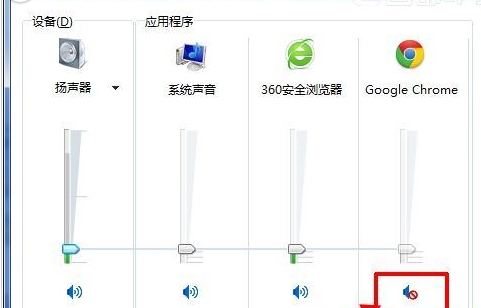
再点击“静音图标”按钮,再次使用Chrome播放音乐,就正常了!
有朋友说,这个办法不管用,点击了“静音图标”按钮后,一秒钟后就又自动静音了。
我找了一下,发现竟然是chrome的一个叫“快捷工具”插件的问题,它有一个页面静音功能。
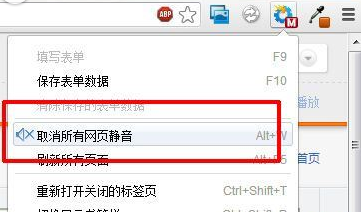
可能是无意中按了alt+w的组合键,让Chrome浏览器静音了。点击后开启就正常了!
按照上文描述的谷歌浏览器(Google Chrome)出现网页没声音的详细处理步骤,你们是不是都明白了呀!



 超凡先锋
超凡先锋 途游五子棋
途游五子棋 超级玛丽
超级玛丽 口袋妖怪绿宝石
口袋妖怪绿宝石 地牢求生
地牢求生 原神
原神 凹凸世界
凹凸世界 热血江湖
热血江湖 王牌战争
王牌战争 荒岛求生
荒岛求生 植物大战僵尸无尽版
植物大战僵尸无尽版 第五人格
第五人格 香肠派对
香肠派对 问道2手游
问道2手游




























